Mettre à niveau mon plan Web Hosting (cPanel)
Voici comment mettre à niveau votre plan Web Hosting (cPanel) si vous avez besoin de plus de puissance de traitement ou de mémoire physique. La mise à niveau de votre plan peut rendre votre site Web plus rapide et plus résilient lorsque son trafic augmente.
Remarque: bien que les mises à niveau prennent généralement de 10 à 30 minutes, pour les grands sites, cela peut prendre jusqu'à 24 heures. Vos sites peuvent connaître des temps d’arrêt intermittents jusqu’à ce que la mise à niveau soit terminée.
- Accédez à votre page produit GoDaddy.
- Sous Hébergement Web , en regard du compte Web Hosting (cPanel) que vous souhaitez utiliser, cliquez sur Gérer .
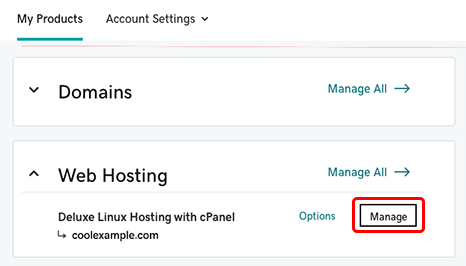
- Dans le tableau de bord du compte, sélectionnez Actions du compte > Mettre à niveau .
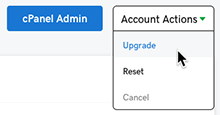
- Sélectionnez le niveau de plan souhaité, puis cliquez sur Mettre à niveau .
- Suivez les invites pour terminer le processus de paiement.
En savoir plus
- Si vous effectuez une mise à niveau vers Web Hosting Plus, l'adresse IP de votre serveur peut changer. Une fois la mise à niveau terminée, nous vous enverrons un email avec cette nouvelle adresse IP de serveur. Si vous utilisez des domaines dans d'autres comptes GoDaddy ou avec d'autres fournisseurs Web, vous devrez mettre à jour les enregistrements d'hôte A en conséquence.
- Pour plus d'informations sur la mise à jour de cet enregistrement d'hôte A, consultezModifier un enregistrement A . -
- Et au cas où vous auriez manqué l’email avec la nouvelle adresse IP, suivez les étapes de la sectionQuelle est l'adresse IP de mon site Web dans mon compte Web Hosting (cPanel)? . -
- Voir plus d'informations sur les plans d'hébergement Web (consultez également comment vous pouvez obtenir un nom de domaine gratuit avec un plan d'hébergement Web annuel de GoDaddy).
- Voici où en savoir plus sur les plans Web Hosting Plus .